
Inhoudsopgave:
- Auteur John Day [email protected].
- Public 2024-01-30 11:18.
- Laatst gewijzigd 2025-01-23 15:01.

In dit project laat ik zien hoe een eenvoudige deurvergrendeling/ontgrendeling van een telefoonapp kan worden gemaakt van eenvoudige componenten, en introduceer ik een gebruiksvriendelijke app genaamd Blynk. Ik gebruik een Wemos D1 Mini wifi-chip en de Arduino IDE om de code te maken. Je kunt deze opstelling gebruiken om toegang tot kamers te delen zonder een sleutelkopie te hoeven maken, aangezien Blynk een deelfunctie heeft, of iemand binnen te laten wanneer je niet thuis bent.
Stap 1: Benodigde onderdelen
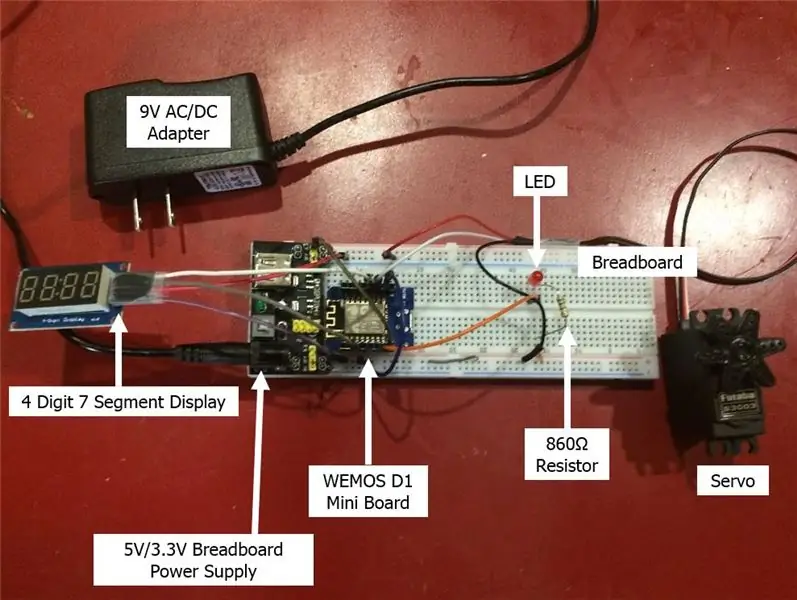
- Wemos D1 Mini Wifi-chip
- Servo
- 9V AC/DC-adapter
- 5V / 3,3V Breadboard-voeding
- 4-cijferig 7-segments display
- Breadboard
- LED
- 860 Ohm Weerstand
- Jumperdraden & Breadboard-draden
- Benodigdheden voor deurmontage (karton, tape, enz.)
- De gratis Blynk Phone-app
- Beschikbare wifi
Stap 2: Circuit- en app-configuratie
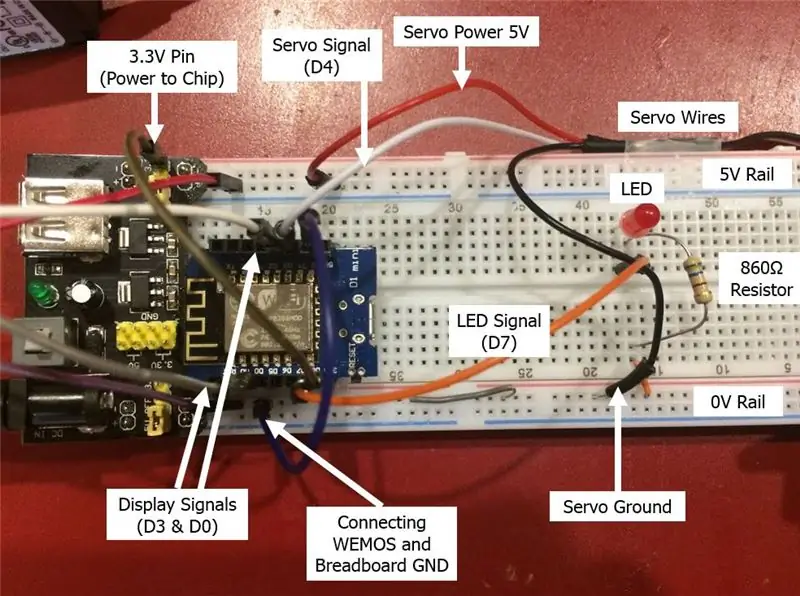
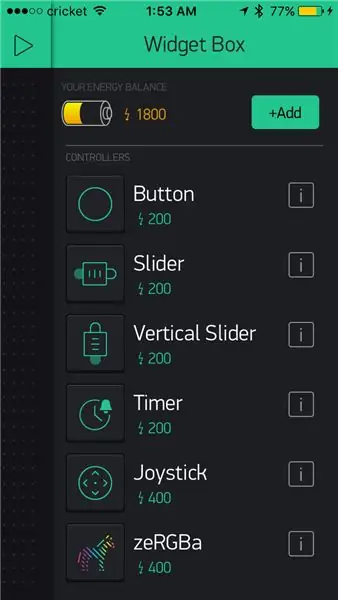
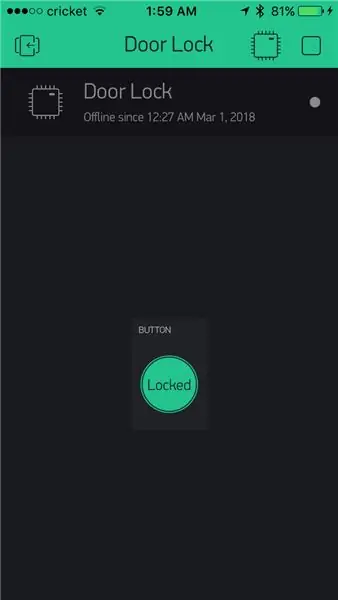
De afbeelding hierboven laat zien hoe ik mijn circuit heb aangesloten. Ik heb de LED gebruikt om de functionaliteit van de Blynk-app te testen (omdat het de eerste keer was dat ik hem gebruikte).
Mijn aanbevolen stappen voor beginners om vertrouwd te raken met Blynk:
- Volg de aanwijzingen van Blynk en download de Blynk-bibliotheek.
- Download de Blynk-app en kies het Wemos D1 Mini-apparaat.
- Maak een nieuw Blynk-project in de app en voeg een knop Widget toe en stel deze in op een virtuele pin (ik heb de mijne ingesteld op V3)
- Google en download de Wemos-stuurprogramma's.
- Sluit de Wemos D1 Mini-chip aan op uw laptop en voer het wifi-connectiviteitsvoorbeeld Arduino-schets uit (ik heb mijn laatste schets ermee gebouwd).
- Ik heb toen de LED aangesloten en code geschreven dat wanneer ik op de app-knopwidget drukte, de LED zou worden ingeschakeld.
- Nadat je het bovenstaande hebt laten werken en de rest van de componenten hebt aangesloten, gebruik je mijn code in het volgende gedeelte om het in gebruik te nemen.
Opmerkingen over het aansluiten van de rest:
- Ik googelde en downloadde de 'SevenSegmentTM163'-bibliotheek voor de Display, zodat ik gemakkelijk woorden kon weergeven.
- Het display heeft twee signaaldraden die op een willekeurige pin moeten worden aangesloten, evenals de servosignaaldraad. Vervolgens moeten 5V en aarde worden geleverd aan de servo en het display.
- De Wemos is een 3.3V-chip, dus ik heb de 3.3V-pin van de chip verbonden met de 3.3V breadboard-voedingspin (zoals weergegeven in de afbeelding).
Waarom ik bepaalde componenten heb gebruikt
- 4-cijferig display met 7 segmenten - Ik wilde gemakkelijk kunnen zien of de deur op slot of ontgrendeld was
- Blynk - Zeer gebruiksvriendelijk en gemakkelijk om in te springen.
- Wemos D1 Mini - wifi-chip voor beginners
Stap 3: Coderen
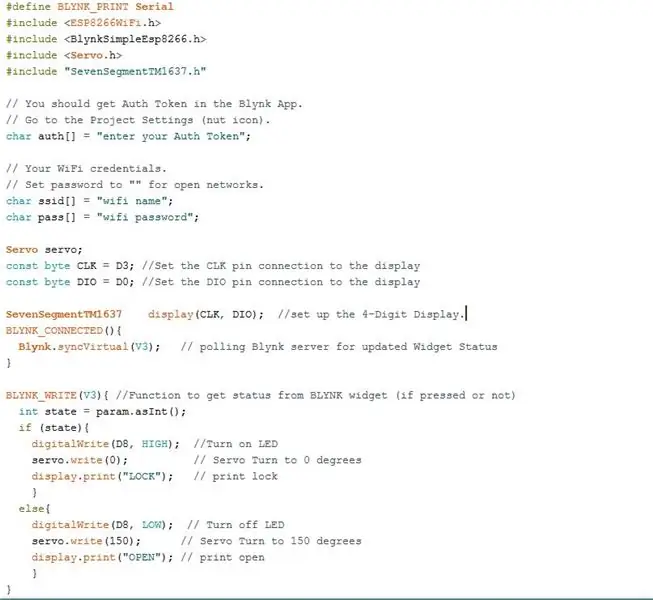
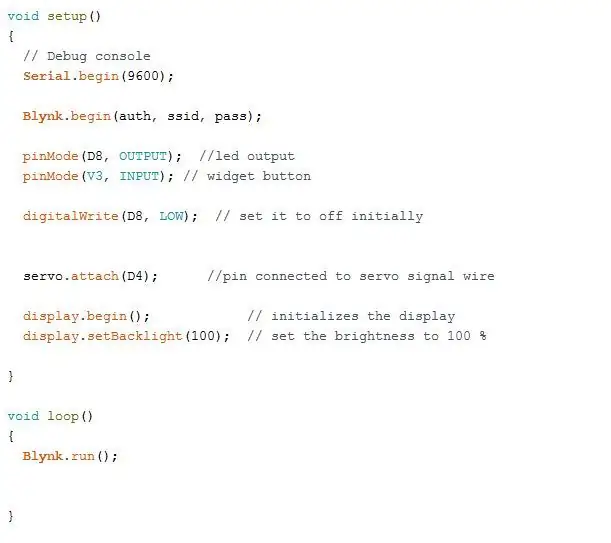
Stap 4: Montage
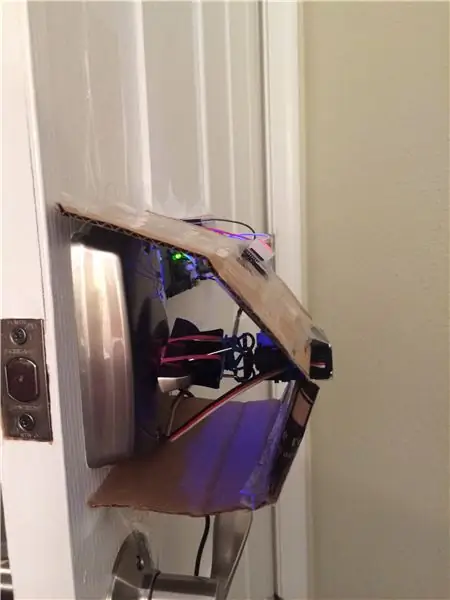



Ik wilde dat dit een beginnersproject zou zijn, dus ik gebruikte gemakkelijk beschikbare materialen rond mijn huis (en kamergenootarbeid) om Macgyver deze opstelling te geven.
Materialen die ik heb gebruikt:
- Plakband
- Karton
- Elastiekjes
- Bindclips
- Paperclips
Deze montagemethode werkt het beste met een nachtschoot, en voel je vrij om stevigere materialen te gebruiken. Het belangrijkste doel is om het circuit aan de deur te plakken, de servotanden aan het slot te bevestigen en op de een of andere manier de servobehuizing stevig aan de deur te bevestigen (anders heb je een roterende servo in plaats van een roterend slot).
Stappen naar mijn montagemethode:
- Tape breadboard aan de deur.
- Gebruik een bindclip om op het nachtschootslot te klemmen en vast te zetten met elastiekjes.
- Plaats de servotanden/het wiel in de uiteinden van de metalen bindclip en zet ze vast met meer elastiekjes.
- Plak rechtgebogen paperclips in de elastiekjes voor extra stevigheid.
- Knip een stuk karton uit, met een gat om de servo op zijn plaats te houden, en plak het stevig op de deur.
Aanbevolen:
Een IoT Halloween-pompoen - Bedien LED's met een Arduino MKR1000 en Blynk-app ???: 4 stappen (met afbeeldingen)

Een IoT Halloween-pompoen | Bedien LED's Met een Arduino MKR1000 en Blynk App ???: Hallo allemaal, Een paar weken geleden was het Halloween en volgens de traditie heb ik een mooie pompoen uitgesneden voor op mijn balkon. Maar toen ik mijn pompoen buiten had, realiseerde ik me dat het best vervelend was om elke avond de deur uit te moeten om de kaars aan te steken. En ik
App-gestuurde kleurenwolk: 7 stappen (met afbeeldingen)

App-gestuurde kleurenwolk: Hallo, in deze instructable laat ik je zien hoe je een kamerverlichting kunt bouwen op basis van een grindpadraster. Het geheel kan via WLAN worden bestuurd met een app.https://youtu.be/NQPSnQKSuoUEr waren wat problemen met het project. Maar uiteindelijk red je het wel
Een Android-app maken met Android Studio: 8 stappen (met afbeeldingen)

Een Android-app maken met Android Studio: in deze zelfstudie leert u de basisprincipes van het bouwen van een Android-app met behulp van de Android Studio-ontwikkelomgeving. Naarmate Android-apparaten steeds gebruikelijker worden, zal de vraag naar nieuwe apps alleen maar toenemen. Android Studio is een eenvoudig te gebruiken (een
Een computer demonteren met eenvoudige stappen en afbeeldingen: 13 stappen (met afbeeldingen) Antwoorden op al uw "Hoe?"

Een computer demonteren met eenvoudige stappen en afbeeldingen: dit is een instructie over het demonteren van een pc. De meeste basiscomponenten zijn modulair en gemakkelijk te verwijderen. Wel is het belangrijk dat je er goed over georganiseerd bent. Dit zal helpen voorkomen dat u onderdelen kwijtraakt, en ook bij het maken van de hermontage e
Domotica met BLYNK-app: 7 stappen (met afbeeldingen)

Domotica met behulp van de BLYNK-app: in dit project heb ik laten zien hoe iedereen zijn / haar huishoudelijke apparaten op afstand kan bedienen met zijn / haar mobiele telefoon. Hiervoor moet een applicatie op uw mobiel zijn geïnstalleerd. De naam van deze applicatie is BLYNK App (Downloadlink wordt gegeven in besch
